如何解決 ERROR_INVALID_SEGMENT_NUMBER 180 (0xB4) 問題
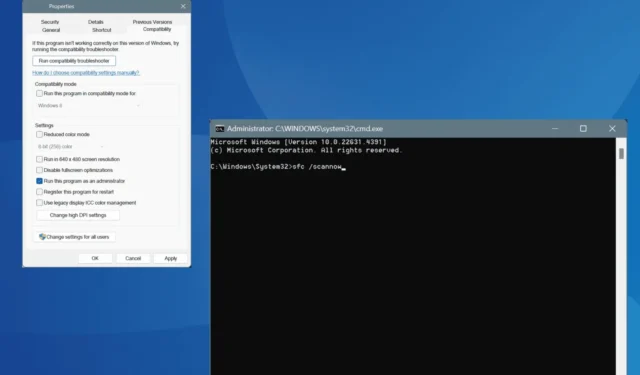
當應用程式或程式嘗試存取遺失的檔案或缺乏必要的權限時,通常會在 Windows 上遇到 ERROR_INVALID_SEGMENT_NUMBER(代碼為 180 (0xB4))。此錯誤訊息表示系統偵測到不正確的段號。
首先,嘗試重新啟動計算機,檢查有問題的文件是否有損壞,將其重新定位到另一個資料夾,並檢查是否有任何未完成的 Windows 更新。大多數用戶發現這些初步步驟非常有效!
如何解決 ERROR_INVALID_SEGMENT_NUMBER?
1. 使用管理權限啟動應用程式
- 右鍵單擊應用程式的可執行 (.exe) 檔案並選擇“屬性”。
- 導航至“相容性”標籤並選取“以管理員身份執行此程式”選項。
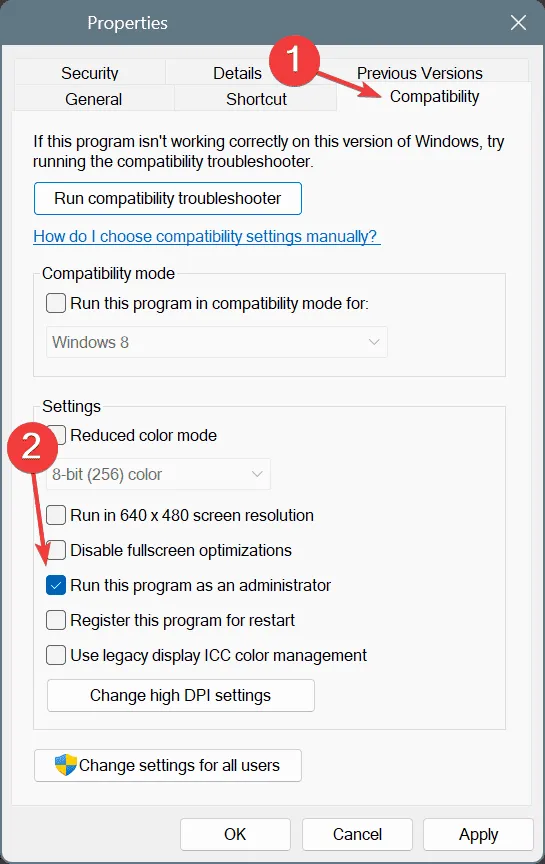
- 按“應用”,然後按“確定”確認您的更改。
2.關閉用戶帳號控制(UAC)
提示
通常不鼓勵停用 UAC,並且應將其視為解決 ERROR_INVALID_SEGMENT_NUMBER 180 (0xB4) 的臨時措施。
- Windows按+開啟「搜尋」S,輸入「變更使用者帳戶控制設定」,然後點選頂部結果。
- 將滑桿向下拖曳到最低設置,然後按一下「確定」以實施變更。
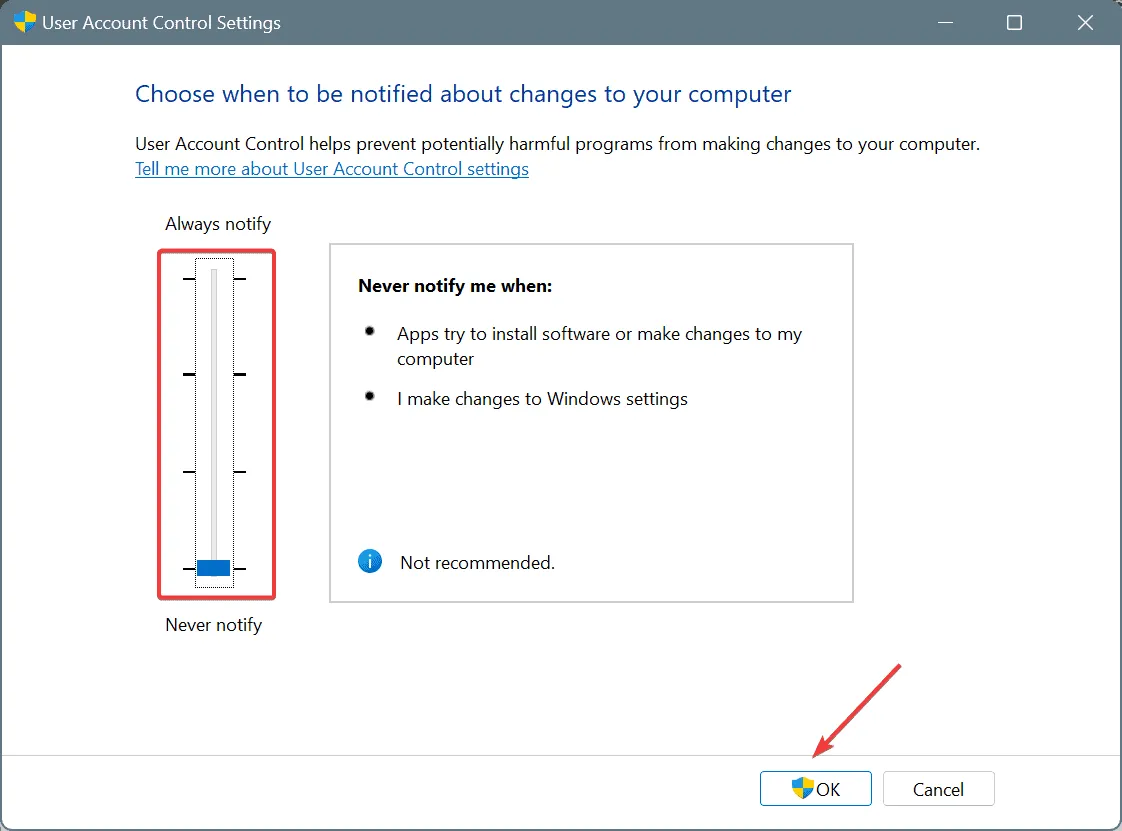
- 選擇是確認修改。
- 重新啟動受影響的應用程式並監視是否有任何改進。
您可以選擇針對特定應用程式(尤其是您遇到問題的應用程式)停用它,而不是完全停用 UAC。
3.修復損壞的系統文件
- 按Windows +R 存取“運行”,輸入cmd,然後點擊Ctrl + Shift + Enter。
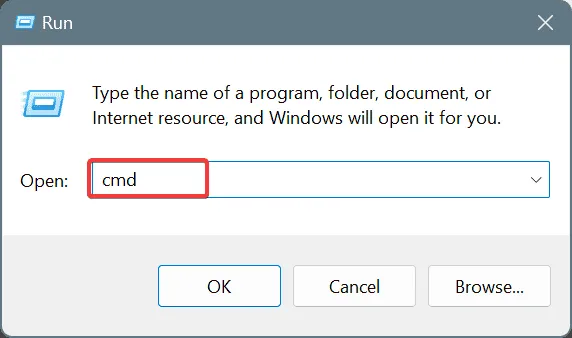
- 當 UAC 提示時,按一下「是」 。
- 單獨執行以下 DISM 指令:
DISM /Online /Cleanup-Image /CheckHealth、DISM /Online /Cleanup-Image /ScanHealth和DISM /Online /Cleanup-Image /RestoreHealth。 - 執行以下命令啟動 SFC 掃描:
sfc /scannow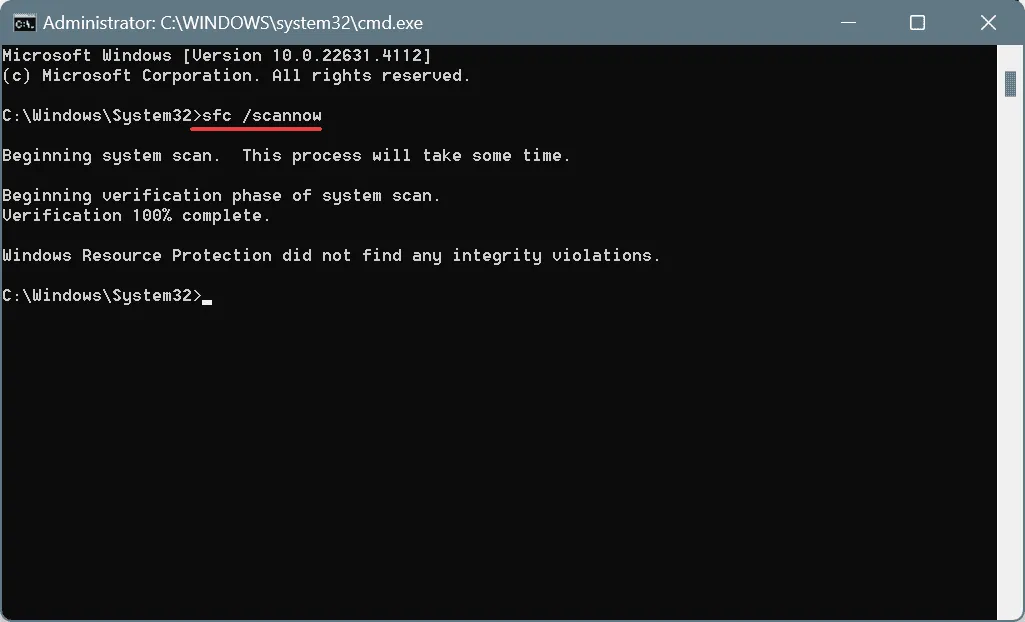
- 重新啟動電腦並檢查問題是否仍然存在。
如果損壞的系統檔案是 ERROR_INVALID_SEGMENT_NUMBER 問題的罪魁禍首,則執行 DISM(部署映像服務和管理)和 SFC(系統檔案檢查器)掃描可以幫助恢復穩定性!
4. 執行磁碟修復
- 按Windows+S啟動搜索,鍵入Command Prompt,然後選擇以管理員身份執行。
- 在 UAC 提示中按一下「是」進行確認。
- 輸入以下命令並按Enter:
chkdsk /r - 如果提示安排下次重新啟動時進行掃描,請按Y,點擊Enter,然後重新啟動電腦。
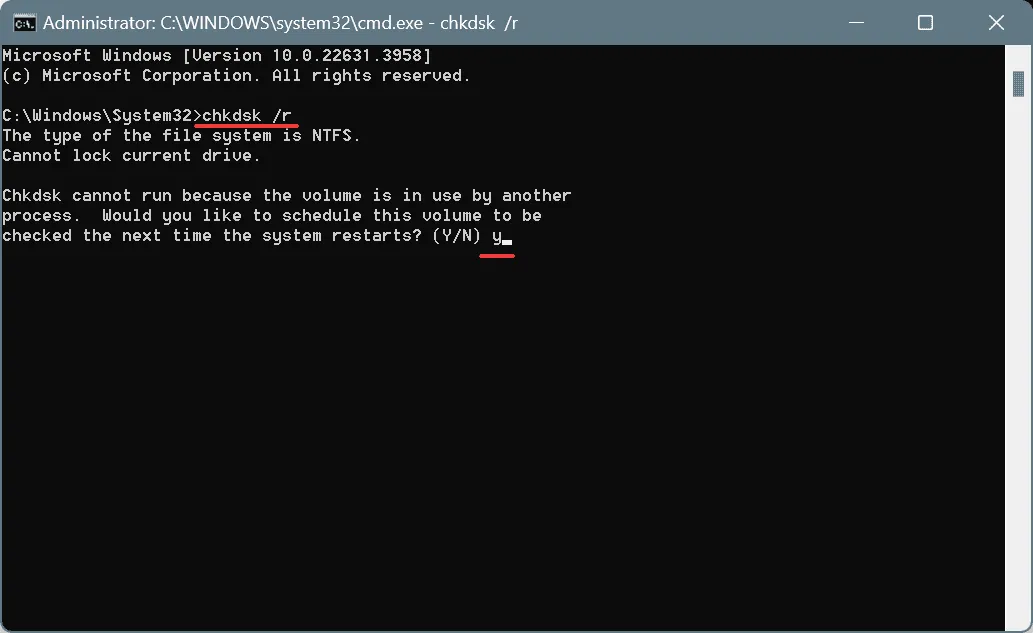
當檔案觸發 180 (0xB4) 錯誤,表示系統偵測到不正確的段號時,該問題可能與磁碟問題有關。在這種情況下,使用檢查磁碟公用程式可以有效解決問題,包括壞磁區。
5. 啟動系統還原
- 按Windows+ R,輸入rstrui.exe,然後按Enter。
- 選擇選擇不同的還原點,然後按一下下一步。
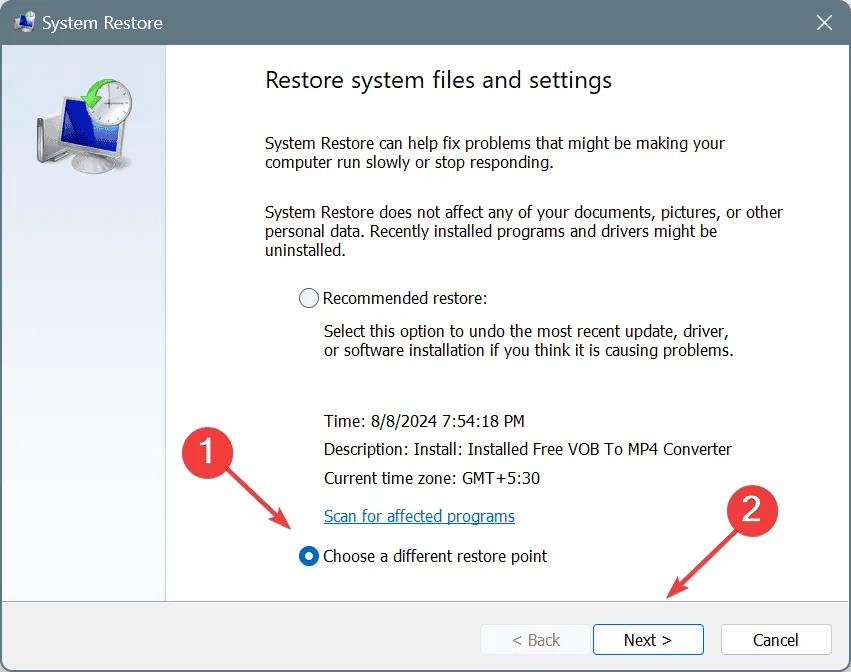
- 選擇最早可用的還原點,然後按一下「下一步」。
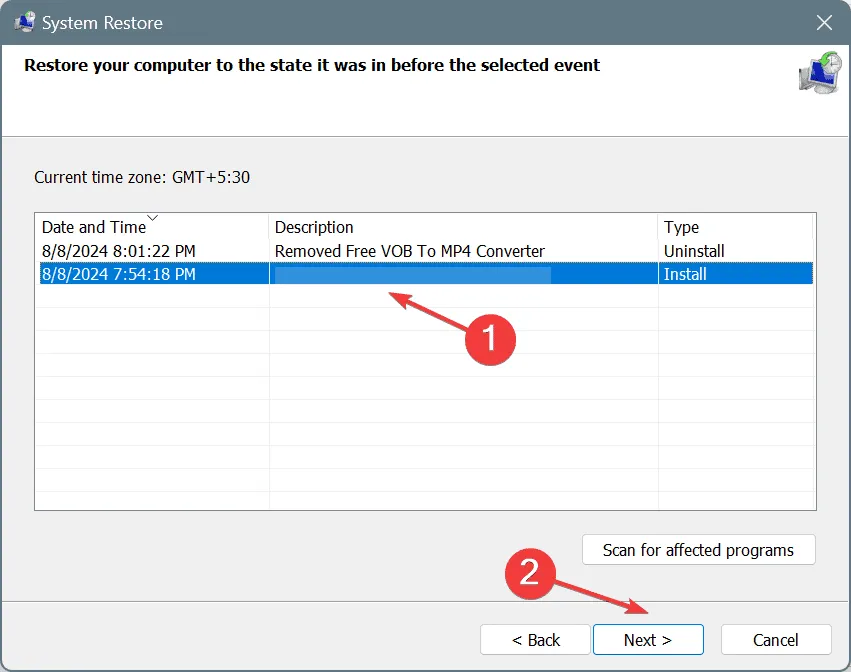
- 查看恢復詳細信息,選擇“完成”,然後確認。
如果先前的方法失敗,使用系統還原可以幫助復原可能導致 ERROR_INVALID_SEGMENT_NUMBER 180 (0xB4) 出現的任何變更。確保選擇問題出現之前的還原點,或選擇最早的還原點以確保最佳結果。
如需進一步協助,我們還提供了有關 ERROR_INVALID_FLAG_NUMBER 訊息的指南,因此請隨時探索它以獲取其他解決方案。
哪種解決方案適合您?請在下面的評論中與我們的社區分享您的經驗。



發佈留言